Moderne Smartphone-Besitzer stehen oft vor der Herausforderung, Fotos vom Handy auf PC zu übertragen. Samsung-Nutzer haben glücklicherweise mehrere praktische Methoden zur Auswahl, um ihre wertvollen Erinnerungen zu sichern und zu organisieren.
Der Prozess des Samsung Bilder übertragens kann für Einsteiger zunächst kompliziert erscheinen. Doch mit den richtigen Anleitungen und Werkzeugen wird die Dateiübertragung zum Kinderspiel. Ob per USB-Kabel, Cloud-Dienst oder drahtlose Verbindung – es gibt zahlreiche Möglichkeiten, Ihre Fotos schnell und sicher zu transportieren.
In diesem Leitfaden erklären wir Schritt für Schritt, wie Sie Ihre Bilder effizient von Ihrem Samsung-Smartphone auf den Computer übertragen können. Egal ob Sie ein technikaffiner Nutzer sind oder wenig Erfahrung mit Dateiübertragungen haben – wir unterstützen Sie bei jedem Vorgang.
Grundlegende Voraussetzungen für die Bildübertragung
Bevor Sie Bilder von Ihrem Samsung-Smartphone auf den PC übertragen, müssen einige wichtige Voraussetzungen erfüllt sein. Die richtige Vorbereitung garantiert einen reibungslosen Datentransfer und verhindert mögliche Übertragungsprobleme.
Kompatibles USB-Kabel für Samsung auswählen
Die Wahl des richtigen USB-Kabels ist entscheidend für eine zuverlässige Verbindung. Für Samsung-Geräte empfehlen wir:
- Original Samsung USB-Kabel verwenden
- USB 3.0 oder neuer für schnellere Übertragung
- Kabel mit USB-C oder Micro-USB je nach Smartphone-Modell
Smartphone vorbereiten
Um eine erfolgreiche Datenübertragung zu gewährleisten, sollten Sie folgende Schritte beachten:
- Smartphone entsperren
- USB-Debugging aktivieren
- Entwickleroptionen im Smartphone-Menü öffnen
PC-Kompatibilität sicherstellen
Prüfen Sie die Systemanforderungen Ihres Computers vor der Bildübertragung:
- Windows 10 oder höher installiert
- Ausreichend freier Speicherplatz
- Aktuelle Treiber für USB-Geräte
Diese Vorbereitungen schaffen die Grundlage für einen erfolgreichen Bildertransfer vom Samsung-Smartphone auf Ihren PC.
USB-Verbindung zwischen Samsung und PC herstellen
Die Samsung PC-Verbindung ist ein entscheidender Schritt, um Ihre Fotos und Dateien zu übertragen. Für eine erfolgreiche USB-Verbindung einrichten, benötigen Sie ein kompatibles USB-Kabel und ein paar einfache Handgriffe.
- USB-Kabel an Ihrem Samsung-Smartphone und PC anschließen
- Smartphone entsperren
- Benachrichtigungsleiste herunterziehen
- „Dateiübertragung“ oder „MTP“ auswählen
Tipp: Achten Sie darauf, dass Ihr USB-Kabel nicht beschädigt ist und fest sitzt.
Probleme bei der Verbindung können unterschiedliche Ursachen haben. Überprüfen Sie deshalb immer Ihre Geräteeinstellungen und die Kompatibilität des Kabels.
| Verbindungsmodus | Funktion |
|---|---|
| Dateiübertragung | Vollzugriff auf Smartphone-Dateien |
| MTP (Media Transfer Protocol) | Standardmäßige Übertragungsmethode für Medien |
Sobald die Verbindung hergestellt ist, können Sie Ihre Dateien problemlos zwischen Samsung-Smartphone und PC austauschen.
Wie bekomme ich Bilder vom Samsung-Handy auf den PC?
Die Übertragung von Fotos vom Samsung-Smartphone auf den Computer ist ein unkomplizierter Vorgang, der mit wenigen Schritten erledigt werden kann. Nachfolgend erklären wir Ihnen detailliert, wie Sie Ihre Bilder sicher und schnell übertragen können.
Dateiübertragungsmodus Samsung aktivieren
Um Bilder zu übertragen, müssen Sie zunächst den Dateiübertragungsmodus auf Ihrem Samsung-Gerät aktivieren. Folgen Sie diesen Schritten:
- Verbinden Sie Ihr Samsung-Smartphone mit dem PC via USB-Kabel
- Ziehen Sie die Benachrichtigungsleiste herunter
- Wählen Sie „Dateien übertragen“ oder „MTP-Modus“
DCIM-Ordner finden
Der DCIM-Ordner (Digital Camera Images) ist der Standardspeicherort für Ihre Fotos. So lokalisieren Sie ihn:
- Öffnen Sie den Datei-Explorer auf Ihrem PC
- Suchen Sie unter „Dieser PC“ nach Ihrem Samsung-Gerät
- Navigieren Sie zum DCIM-Ordner
Bilder kopieren
Zum Kopieren Ihrer Bilder haben Sie mehrere Optionen für den Bilder kopieren-Vorgang:
- Markieren Sie die gewünschten Bilder
- Verwenden Sie Drag-and-Drop in einen Zielordner
- Nutzen Sie die Kopierfunktion per Rechtsklick
- Wählen Sie einen geeigneten Zielordner auf Ihrem PC
Achten Sie darauf, Ihre Bilder in einem übersichtlichen Ordner zu speichern, damit Sie sie später leicht wiederfinden können.
Samsung Smart Switch als Alternative nutzen
Die Datenübertragung Samsung bietet mit Samsung Smart Switch eine benutzerfreundliche Lösung für die Übertragung von Bildern und anderen Dateien vom Smartphone auf den PC. Diese spezielle Software vereinfacht den Prozess der Bildübertragung erheblich.
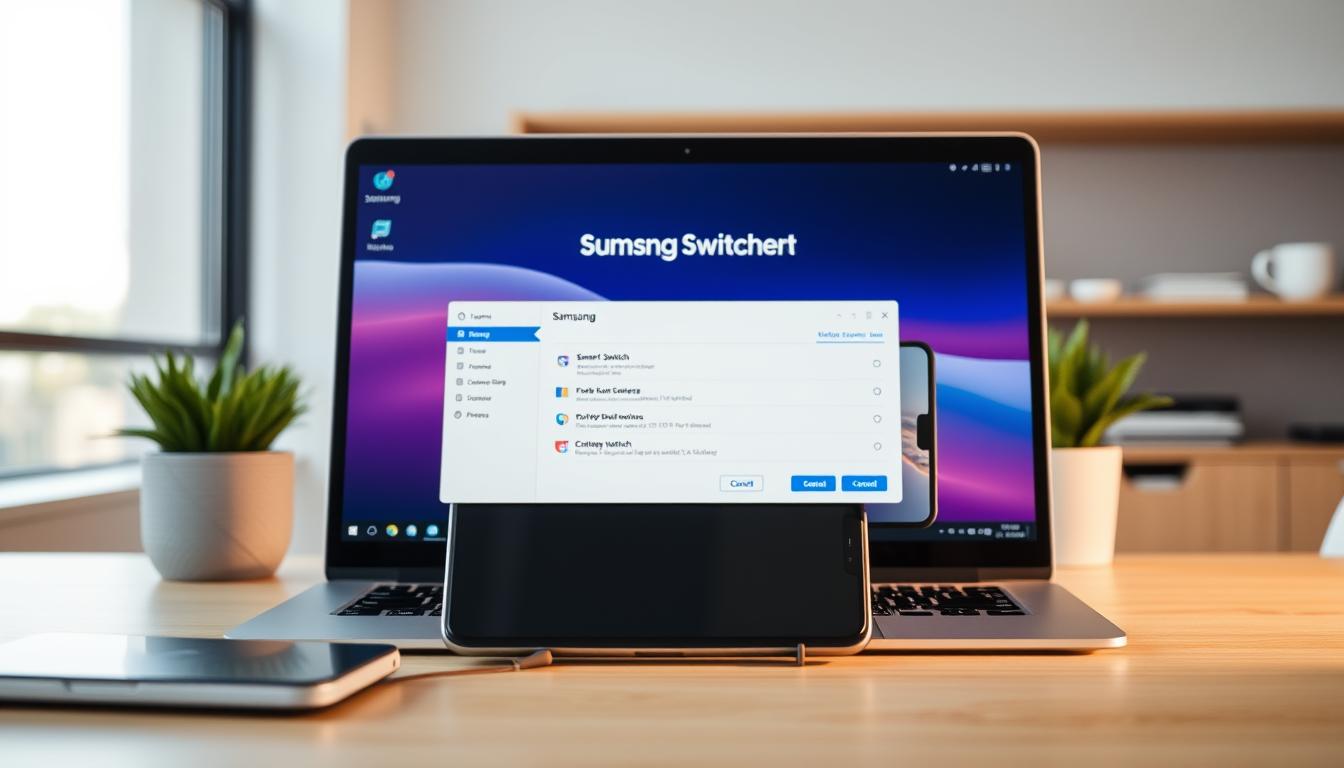
- Laden Sie die Samsung Smart Switch-Software von der offiziellen Samsung-Website herunter
- Installieren Sie die Anwendung auf Ihrem Computer
- Verbinden Sie Ihr Samsung-Smartphone über ein USB-Kabel mit dem PC
- Starten Sie die Smart Switch-Anwendung
Die Vorteile von Samsung Smart Switch sind vielfältig. Die Software ermöglicht nicht nur die Übertragung von Bildern, sondern auch von Kontakten, Nachrichten und Apps. Sie ist speziell für Samsung-Geräte optimiert und garantiert eine sichere und schnelle Datenübertragung.
Tipp: Stellen Sie sicher, dass Ihr Smartphone entsperrt ist und der Übertragungsmodus aktiviert wurde.
Mit Samsung Smart Switch können Sie Ihre persönlichen Fotos und Erinnerungen mühelos von Ihrem Smartphone auf den PC übertragen. Die intuitive Benutzeroberfläche macht den Prozess für jeden Nutzer zugänglich und unkompliziert.
Cloud-Dienste für die Bildübertragung verwenden
Cloud-Dienste für Bilder bieten eine komfortable und schnelle Möglichkeit, Ihre Fotos vom Samsung-Handy zu sichern und zu übertragen. Diese modernen Speicherlösungen ermöglichen eine drahtlose und einfache Synchronisation zwischen verschiedenen Geräten.
OneDrive Samsung Einrichtung
OneDrive von Microsoft ist eine zuverlässige Cloud-Lösung für Samsung-Nutzer. So richten Sie den Dienst ein:
- Microsoft-Konto erstellen
- OneDrive-App auf Samsung-Handy installieren
- Automatische Foto-Synchronisierung aktivieren
- Verbindung zwischen Handy und PC herstellen
Google Fotos Backup-Optionen
Google Fotos bietet eine alternative Methode zum Sichern Ihrer Bilder. Der Dienst überzeugt durch folgende Funktionen:
- Kostenloser Speicherplatz
- Einfache Synchronisation
- Intelligente Bildorganisation
- Automatisches Backup
Automatische Backup-Konfiguration
Beide Cloud-Dienste ermöglichen eine automatische Sicherung Ihrer Fotos. Wählen Sie die Einstellungen, die am besten zu Ihren Bedürfnissen passen. Achten Sie auf ausreichend Speicherplatz und eine stabile Internetverbindung.
Drahtlose Übertragungsmöglichkeiten via Bluetooth
Die Drahtlose Datenübertragung Samsung bietet Nutzern eine praktische Methode, Bilder vom Smartphone auf den PC zu übertragen. Bluetooth ermöglicht eine kabellose Verbindung, die besonders bei kleineren Dateimengen effektiv ist.
Für eine erfolgreiche Bluetooth-Bildübertragung müssen folgende Schritte beachtet werden:
- Bluetooth auf beiden Geräten aktivieren
- Samsung-Handy und PC miteinander koppeln
- Zu übertragende Bilder auswählen
- Übertragungsmethode Bluetooth wählen
Wichtig zu wissen: Die Bluetooth-Übertragung eignet sich am besten für einzelne Bilder oder kleine Bildmengen. Bei größeren Datenmengen empfehlen sich alternative Übertragungsmethoden wie USB-Verbindung oder Cloud-Dienste.
Tipp: Überprüfen Sie vor der Übertragung die Bluetooth-Kompatibilität Ihrer Geräte.
Die Geschwindigkeit der Bluetooth-Bildübertragung kann je nach Gerätetyp und Entfernung variieren. Achten Sie darauf, dass beide Geräte sich in Reichweite befinden und keine Hindernisse die Verbindung stören.
Smartphone-Link-App für Windows nutzen
Die digitale Brücke zwischen Ihrem Samsung-Smartphone und Windows-PC wird durch die innovative Smartphone-Link-App Windows deutlich vereinfacht. Diese moderne Lösung ermöglicht eine nahtlose Samsung Windows-Verbindung ohne komplizierte Kabelverbindungen.
Microsoft hat eine benutzerfreundliche Lösung entwickelt, die Ihnen hilft, schnell und unkompliziert Ihre Smartphone-Inhalte zu übertragen.
App-Installation und Voraussetzungen
Für eine erfolgreiche Nutzung der Smartphone-Link-App müssen folgende Bedingungen erfüllt sein:
- Android-Smartphone mit OS 7.0 oder höher
- Windows-PC mit aktueller Betriebssystemversion
- Microsoft Store installiert
Verbindungsaufbau und Bildertransfer
Der Verbindungsprozess gestaltet sich äußerst einfach. Laden Sie die App aus dem Microsoft Store herunter und führen Sie die Einrichtung durch:
- App auf Windows-PC installieren
- Entsprechende App auf Samsung-Gerät herunterladen
- QR-Code oder manuellen Kopplungsprozess nutzen
- Verbindung zwischen Geräten herstellen
| Funktionen | Beschreibung |
|---|---|
| Bildübertragung | Nur kürzlich aufgenommene Fotos und Screenshots |
| Verbindungsart | Kabellos über Microsoft Store App |
| Systemanforderungen | Android 7.0+ und aktuelle Windows-Version |
Die Smartphone-Link-App Windows bietet eine komfortable Möglichkeit, Ihre neuesten Aufnahmen zu sichern und zu teilen – ganz ohne USB-Kabel.
Häufige Probleme bei der Bildübertragung beheben
Bei der Probleme Bildübertragung Samsung können verschiedene Herausforderungen auftreten, die den Datentransfer zwischen Ihrem Smartphone und PC erschweren. Die Fehlerbehebung Datenübertragung erfordert systematisches Vorgehen und einige technische Kenntnisse.
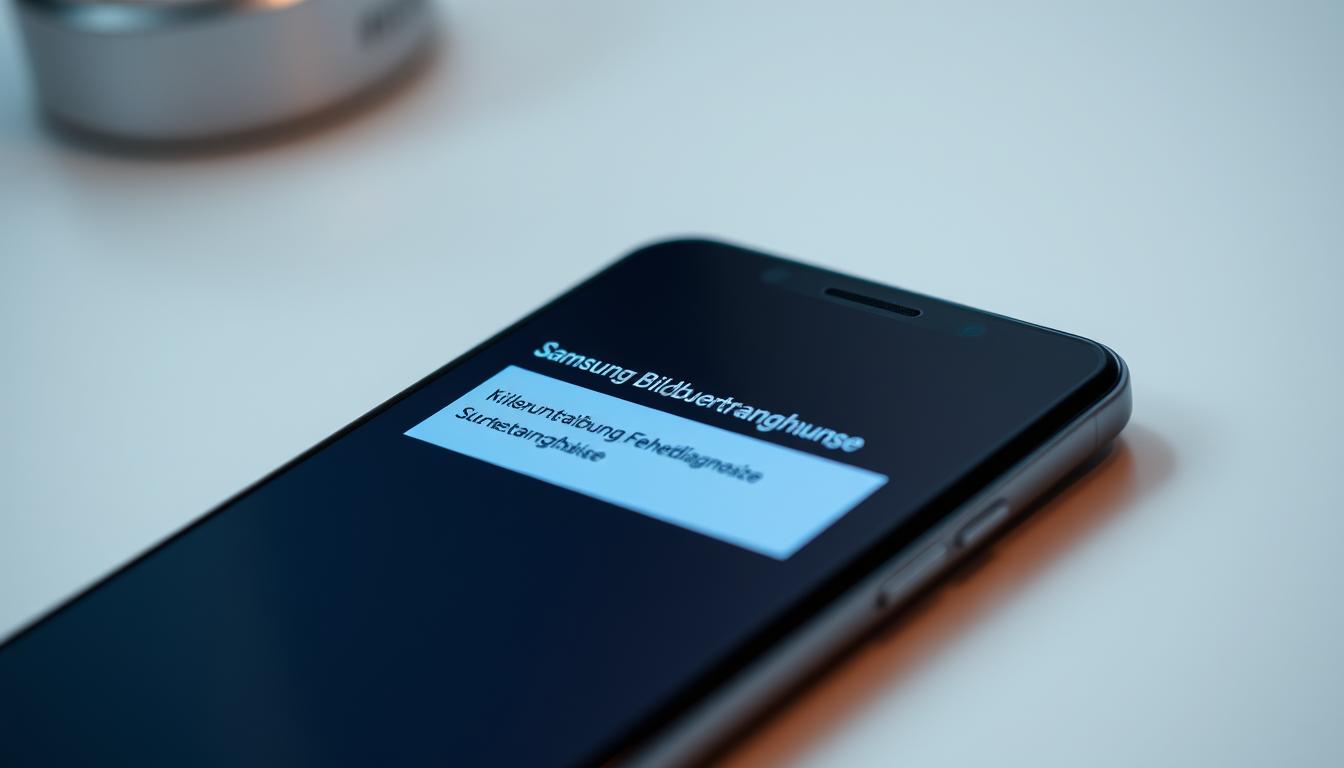
Typische Übertragungsprobleme lassen sich durch folgende Schritte lösen:
- USB-Kabel auf Funktionsfähigkeit prüfen
- Richtigen Übertragungsmodus am Smartphone aktivieren
- Treiber auf dem PC aktualisieren
- Verbindungseinstellungen überprüfen
Wenn Ihr Samsung-Gerät vom Computer nicht erkannt wird, kann dies mehrere Ursachen haben. Überprüfen Sie zunächst die USB-Verbindung und wählen Sie den korrekten Dateiübertragungsmodus. Billige Ladekabel unterstützen oft keine Datenübertragung, daher empfiehlt sich ein hochwertiges Kabel.
Bei anhaltenden Schwierigkeiten der Datenübertragung können folgende Alternativen helfen:
- Cloud-Dienste wie OneDrive nutzen
- Samsung Smart Switch verwenden
- Bluetooth-Übertragung ausprobieren
- Smartphone-Link-App einsetzen
Softwareseitige Probleme lassen sich oft durch Treiber-Updates oder Neuinstallation der Übertragungssoftware beheben. Stellen Sie sicher, dass sowohl Ihr Samsung-Smartphone als auch Ihr Computer über aktuelle Systemversionen verfügen.
Fazit
Die Übertragung von Bildern vom Samsung-Handy auf den PC bietet zahlreiche Optionen. Nutzer können zwischen verschiedenen Methoden wählen, die jeweils spezifische Vorteile bieten. Die Beste Methode Samsung Bilder übertragen hängt von individuellen Bedürfnissen und technischen Fähigkeiten ab.
USB-Verbindungen bleiben eine zuverlässige Standardmethode für schnelle Datenübertragungen. Cloud-Dienste wie OneDrive und Google Fotos ermöglichen dagegen komfortable automatische Synchronisationen. Samsung Smart Switch bietet eine umfassende Lösung für Nutzer, die umfangreiche Datensicherungen bevorzugen.
Wichtig ist die regelmäßige Datensicherung, um wertvolle Erinnerungen zu schützen. Jede Übertragungsmethode hat ihre Stärken: Bluetooth für kleine Datenmengen, USB für direkte Transfers und Cloud-Dienste für umfangreiche Backups. Die Wahl der Methode sollte auf persönliche Anforderungen und Datenschutzpräferenzen abgestimmt werden.
Mit den vorgestellten Techniken können Samsung-Smartphone-Besitzer ihre Bilder unkompliziert und sicher auf den PC übertragen. Die Vielfalt der Optionen ermöglicht eine flexible und benutzerfreundliche Bildverwaltung.






